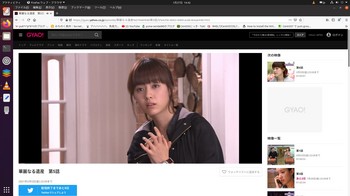ubuntu 20.10 + onlyoffice-desktopeditors [ubuntu,debian系]
ubuntu 20.10 + onlyoffice-desktopeditors
お仕事の方はご苦労さまです
あいもかわらずlinuxであそんでいます。
今回のわたしのパソコン環境 ubuntu-ja
CPU: Intel i7-2600 (8) @ 3.800GHz
GPU: NVIDIA GeForce GT 240
monitor: HDMI接続
ubuntu-ja-20.10-desktop-amd64.iso
ubuntu-jaは、unetbootinを使いusbメモリーに書き込みssdにインストールした
前回の記事
このパソコンの場合は、追加のドライバーをクリックして、nvidia-340をインストールした。
onlyoffice-desktopeditorsは、windowsのofficeと相性が抜群にいいらしい。
残念ながらubuntuの場合インストールしただけでは、日本語入力はできないでしょう。
インストールは簡単に終了する。
sudo snap install onlyoffice-desktopeditors
onlyoffice-desktopeditorsの日本語入力するために、linuxfxから実行フアイルを流用した。
以下丸写し
ファイル名は onlyoffice-desktopeditors パーミッションのアクセス権でプログラムとして実行可能にチェックをいれること。
ーーーーーーーーーーーーーーーーーーーーーーーーーーーーーーーーーーーーーー
#!/bin/sh
set_names() {
case $LANG in
cs*)
SOURCE_DOC_DIR="$SOURCE_DOC_DIR/cs-CZ"
SOURCE_DOC_NAME="new"
NEW_DOCX_NAME="Nový dokument"
NEW_XLSX_NAME="Nový sešit"
NEW_PPTX_NAME="Nová prezentace"
;;
de*)
SOURCE_DOC_DIR="$SOURCE_DOC_DIR/de-DE"
SOURCE_DOC_NAME="new"
NEW_DOCX_NAME="Neues Dokument"
NEW_XLSX_NAME="Neues Tabellendokument"
NEW_PPTX_NAME="Neue Präsentation"
;;
es*)
SOURCE_DOC_DIR="$SOURCE_DOC_DIR/es-ES"
SOURCE_DOC_NAME="new"
NEW_DOCX_NAME="Documento nuevo"
NEW_XLSX_NAME="Hoja de cálculo nueva"
NEW_PPTX_NAME="Presentación nueva"
;;
fr*)
SOURCE_DOC_DIR="$SOURCE_DOC_DIR/fr-FR"
SOURCE_DOC_NAME="new"
NEW_DOCX_NAME="Nouveau document"
NEW_XLSX_NAME="Nouveau classeur"
NEW_PPTX_NAME="Nouvelle présentation"
;;
it*)
SOURCE_DOC_DIR="$SOURCE_DOC_DIR/it-IT"
SOURCE_DOC_NAME="new"
NEW_DOCX_NAME="Nuovo documento"
NEW_XLSX_NAME="Nuovo foglio di calcolo"
NEW_PPTX_NAME="Nuova presentazione"
;;
pt*)
SOURCE_DOC_DIR="$SOURCE_DOC_DIR/pt-BR"
SOURCE_DOC_NAME="new"
NEW_DOCX_NAME="Novo Documento"
NEW_XLSX_NAME="Nova planilha"
NEW_PPTX_NAME="Nova apresentação"
;;
ru*)
SOURCE_DOC_DIR="$SOURCE_DOC_DIR/ru-RU"
SOURCE_DOC_NAME="new"
NEW_DOCX_NAME="Новый документ"
NEW_XLSX_NAME="Новая эл.таблица"
NEW_PPTX_NAME="Новая презентация"
;;
*)
SOURCE_DOC_NAME="mm_new"
NEW_DOCX_NAME="New Document"
NEW_XLSX_NAME="New Spreadsheet"
NEW_PPTX_NAME="New Presentation"
;;
esac
}
set_names_ru() {
SOURCE_DOC_NAME="new"
NEW_DOCX_NAME="Новый документ"
NEW_XLSX_NAME="Новая эл.таблица"
NEW_PPTX_NAME="Новая презентация"
}
check_templates() {
if [ "$1" != "--new-document-templates" ]; then
return 0
fi
SOURCE_DOC_DIR="/opt/onlyoffice/desktopeditors/converter/empty"
set_names
eval TEMPLATE_DIR=$(grep XDG_TEMPLATES_DIR $HOME/.config/user-dirs.dirs | cut -d \" -f2)
if [ $TEMPLATE_DIR = $HOME ]; then
echo "system template's folder isn't found"
return 0
fi
TEMPLATE_DOCX="$TEMPLATE_DIR/$NEW_DOCX_NAME.docx"
TEMPLATE_XLSX="$TEMPLATE_DIR/$NEW_XLSX_NAME.xlsx"
TEMPLATE_PPTX="$TEMPLATE_DIR/$NEW_PPTX_NAME.pptx"
mkdir -p $TEMPLATE_DIR
if [ $(ls -A $TEMPLATE_DIR/*.docx 2>/dev/null | wc -l) -eq 0 ]
then
cp $SOURCE_DOC_DIR/$SOURCE_DOC_NAME.docx "$TEMPLATE_DOCX"
fi
if [ $(ls -A $TEMPLATE_DIR/*.xlsx 2>/dev/null | wc -l) -eq 0 ]
then
cp $SOURCE_DOC_DIR/$SOURCE_DOC_NAME.xlsx "$TEMPLATE_XLSX"
fi
if [ $(ls -A $TEMPLATE_DIR/*.pptx 2>/dev/null | wc -l) -eq 0 ]
then
cp $SOURCE_DOC_DIR/$SOURCE_DOC_NAME.pptx "$TEMPLATE_PPTX"
fi
}
check_templates "$@"
DIR=/snap/onlyoffice-desktopeditors/57/opt/onlyoffice/desktopeditors
#DIR=/opt/onlyoffice/desktopeditors
export LD_LIBRARY_PATH=$DIR:$LD_LIBRARY_PATH
exec $DIR/DesktopEditors "$@"
ーーーーーーーーーーーーーーーーーーーーーーーーーーーーーーーーーーーーーーーーー
最後のほうをubuntuの環境に合うように編集している。
このファイル onlyoffice-desktopeditors の設置場所は /snap/bin/onlyoffice-desktopeditors
すでに同名ファイルがあるが、削除するなり、名前変更するなりしてください。
ubuntu-jaは、ibus-mozc で日本語入力するようになっていたが fcitx-mozc に変えた。
sudo apt remove ibus
sudo apt install fcitx-mozc
im-config
killall ibus-daemon
fcitx -start
一個新規ファイル作成
nano ~/.xprofile パーミッションのアクセス権でプログラムとして実行可能にチェックをいれること。
ーーーーーーーーーーーーーーーーー
export XMODIFIERS="@im=fcitx"
export XMODIFIER="@im=fcitx"
export GTK_IM_MODULE=fcitx
export QT_IM_MODULE=fcitx
export DefaultIMModule=fcitx
ーーーーーーーーーーーーーーーーー
これでonlyoffice-desktopeditorsは、日本語入力が可能でしょう。
他のosでは、manjaro linux がインストールしただけで日本語入力が可能でした。
yay onlyoffice-desktopeditors
以下参考画像
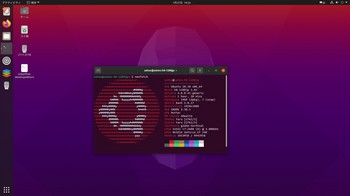
お仕事の方はご苦労さまです
あいもかわらずlinuxであそんでいます。
今回のわたしのパソコン環境 ubuntu-ja
CPU: Intel i7-2600 (8) @ 3.800GHz
GPU: NVIDIA GeForce GT 240
monitor: HDMI接続
ubuntu-ja-20.10-desktop-amd64.iso
ubuntu-jaは、unetbootinを使いusbメモリーに書き込みssdにインストールした
前回の記事
このパソコンの場合は、追加のドライバーをクリックして、nvidia-340をインストールした。
onlyoffice-desktopeditorsは、windowsのofficeと相性が抜群にいいらしい。
残念ながらubuntuの場合インストールしただけでは、日本語入力はできないでしょう。
インストールは簡単に終了する。
sudo snap install onlyoffice-desktopeditors
onlyoffice-desktopeditorsの日本語入力するために、linuxfxから実行フアイルを流用した。
以下丸写し
ファイル名は onlyoffice-desktopeditors パーミッションのアクセス権でプログラムとして実行可能にチェックをいれること。
ーーーーーーーーーーーーーーーーーーーーーーーーーーーーーーーーーーーーーー
#!/bin/sh
set_names() {
case $LANG in
cs*)
SOURCE_DOC_DIR="$SOURCE_DOC_DIR/cs-CZ"
SOURCE_DOC_NAME="new"
NEW_DOCX_NAME="Nový dokument"
NEW_XLSX_NAME="Nový sešit"
NEW_PPTX_NAME="Nová prezentace"
;;
de*)
SOURCE_DOC_DIR="$SOURCE_DOC_DIR/de-DE"
SOURCE_DOC_NAME="new"
NEW_DOCX_NAME="Neues Dokument"
NEW_XLSX_NAME="Neues Tabellendokument"
NEW_PPTX_NAME="Neue Präsentation"
;;
es*)
SOURCE_DOC_DIR="$SOURCE_DOC_DIR/es-ES"
SOURCE_DOC_NAME="new"
NEW_DOCX_NAME="Documento nuevo"
NEW_XLSX_NAME="Hoja de cálculo nueva"
NEW_PPTX_NAME="Presentación nueva"
;;
fr*)
SOURCE_DOC_DIR="$SOURCE_DOC_DIR/fr-FR"
SOURCE_DOC_NAME="new"
NEW_DOCX_NAME="Nouveau document"
NEW_XLSX_NAME="Nouveau classeur"
NEW_PPTX_NAME="Nouvelle présentation"
;;
it*)
SOURCE_DOC_DIR="$SOURCE_DOC_DIR/it-IT"
SOURCE_DOC_NAME="new"
NEW_DOCX_NAME="Nuovo documento"
NEW_XLSX_NAME="Nuovo foglio di calcolo"
NEW_PPTX_NAME="Nuova presentazione"
;;
pt*)
SOURCE_DOC_DIR="$SOURCE_DOC_DIR/pt-BR"
SOURCE_DOC_NAME="new"
NEW_DOCX_NAME="Novo Documento"
NEW_XLSX_NAME="Nova planilha"
NEW_PPTX_NAME="Nova apresentação"
;;
ru*)
SOURCE_DOC_DIR="$SOURCE_DOC_DIR/ru-RU"
SOURCE_DOC_NAME="new"
NEW_DOCX_NAME="Новый документ"
NEW_XLSX_NAME="Новая эл.таблица"
NEW_PPTX_NAME="Новая презентация"
;;
*)
SOURCE_DOC_NAME="mm_new"
NEW_DOCX_NAME="New Document"
NEW_XLSX_NAME="New Spreadsheet"
NEW_PPTX_NAME="New Presentation"
;;
esac
}
set_names_ru() {
SOURCE_DOC_NAME="new"
NEW_DOCX_NAME="Новый документ"
NEW_XLSX_NAME="Новая эл.таблица"
NEW_PPTX_NAME="Новая презентация"
}
check_templates() {
if [ "$1" != "--new-document-templates" ]; then
return 0
fi
SOURCE_DOC_DIR="/opt/onlyoffice/desktopeditors/converter/empty"
set_names
eval TEMPLATE_DIR=$(grep XDG_TEMPLATES_DIR $HOME/.config/user-dirs.dirs | cut -d \" -f2)
if [ $TEMPLATE_DIR = $HOME ]; then
echo "system template's folder isn't found"
return 0
fi
TEMPLATE_DOCX="$TEMPLATE_DIR/$NEW_DOCX_NAME.docx"
TEMPLATE_XLSX="$TEMPLATE_DIR/$NEW_XLSX_NAME.xlsx"
TEMPLATE_PPTX="$TEMPLATE_DIR/$NEW_PPTX_NAME.pptx"
mkdir -p $TEMPLATE_DIR
if [ $(ls -A $TEMPLATE_DIR/*.docx 2>/dev/null | wc -l) -eq 0 ]
then
cp $SOURCE_DOC_DIR/$SOURCE_DOC_NAME.docx "$TEMPLATE_DOCX"
fi
if [ $(ls -A $TEMPLATE_DIR/*.xlsx 2>/dev/null | wc -l) -eq 0 ]
then
cp $SOURCE_DOC_DIR/$SOURCE_DOC_NAME.xlsx "$TEMPLATE_XLSX"
fi
if [ $(ls -A $TEMPLATE_DIR/*.pptx 2>/dev/null | wc -l) -eq 0 ]
then
cp $SOURCE_DOC_DIR/$SOURCE_DOC_NAME.pptx "$TEMPLATE_PPTX"
fi
}
check_templates "$@"
DIR=/snap/onlyoffice-desktopeditors/57/opt/onlyoffice/desktopeditors
#DIR=/opt/onlyoffice/desktopeditors
export LD_LIBRARY_PATH=$DIR:$LD_LIBRARY_PATH
exec $DIR/DesktopEditors "$@"
ーーーーーーーーーーーーーーーーーーーーーーーーーーーーーーーーーーーーーーーーー
最後のほうをubuntuの環境に合うように編集している。
このファイル onlyoffice-desktopeditors の設置場所は /snap/bin/onlyoffice-desktopeditors
すでに同名ファイルがあるが、削除するなり、名前変更するなりしてください。
ubuntu-jaは、ibus-mozc で日本語入力するようになっていたが fcitx-mozc に変えた。
sudo apt remove ibus
sudo apt install fcitx-mozc
im-config
killall ibus-daemon
fcitx -start
一個新規ファイル作成
nano ~/.xprofile パーミッションのアクセス権でプログラムとして実行可能にチェックをいれること。
ーーーーーーーーーーーーーーーーー
export XMODIFIERS="@im=fcitx"
export XMODIFIER="@im=fcitx"
export GTK_IM_MODULE=fcitx
export QT_IM_MODULE=fcitx
export DefaultIMModule=fcitx
ーーーーーーーーーーーーーーーーー
これでonlyoffice-desktopeditorsは、日本語入力が可能でしょう。
他のosでは、manjaro linux がインストールしただけで日本語入力が可能でした。
yay onlyoffice-desktopeditors
以下参考画像
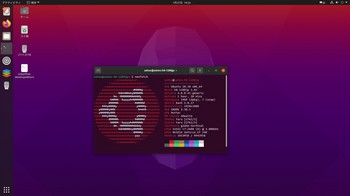
neofetchの画像
onlyoffice-desktopeditorsの画像
タイトルバーのすぐ下に戻るのアイコンがある。
spreadsheetをはじめて起動すると右端上部のアイコンが選択されています。
これは、cell settings というものでこれが選択されていると
セルに文字を記入する度に勝ってに画面が左右に動いたりするのでクリックして固定しましょう。